Hướng dẫn cách sử dụng Adobe Firefly mới nhất

Adobe Firefly là gì?
Firefly là một dòng công cụ AI của Adobe hay còn gọi là Adobe Firefly AI, dùng để thiết kế để tạo hình ảnh, văn bản, và thiết kế vector cũng như chỉnh sửa hình ảnh bằng cách thêm và thay thế các đối tượng và hình nền. Để cạnh tranh với các công cụ như DALL-E của OpenAI, Microsoft Bing Image Creator, Mid Journey, và Canva, Adobe cho phép người dùng tạo và chỉnh sửa hình ảnh miễn phí khi sử dụng tài khoản Adobe.

Với Firefly, bạn có thể sáng tạo hình ảnh từ đầu, dựa vào trí tưởng tượng của mình. Sau đó chuyển đổi hình ảnh đó thành văn bản bằng cách nhập lệnh prompt trong ứng dụng web của Firefly. Tiếp theo, công cụ AI của Adobe sẽ tạo ra các hình ảnh dựa trên lệnh prompt của bạn. Và bạn có thể sửa đổi những hình ảnh đã tạo bằng nhiều lựa chọn khác nhau như là: tỷ lệ khung hình, nội dung, kiểu, màu sắc và tông màu chủ đạo, ánh sáng, bố cục.
Adobe khẳng định mô hình tổng hợp hình ảnh Firefly của họ đã được đào tạo với hàng triệu hình ảnh trong thư viện chứng khoán của Adobe kèm theo các mô tả bằng văn bản.
Các tính năng nổi bật của Adobe Firefly
Dù mới được ra mắt nhưng Adobe Firefly có rất nhiều tính năng nổi bật đã được ra mắt và chuẩn bị được ra mắt, có thể phục vụ được nhiều nhu cầu khác nhau của người dùng. Trước khi biết cách sử dụng Adobe Firefly, cùng tìm hiểu các tính năng nổi trội đó của Adobe Firefly.

Chuyển văn bản thành hình ảnh độc đáo
Firefly cho phép bạn chuyển đổi văn bản thành những hình ảnh độc đáo. Bằng cách nhập văn bản và áp dụng các kiểu chữ, bạn có thể tạo ra những hình ảnh sáng tạo và phong cách riêng. Đây là một trong những tính năng đầu tiên được ra mắt của Adobe Firefly.
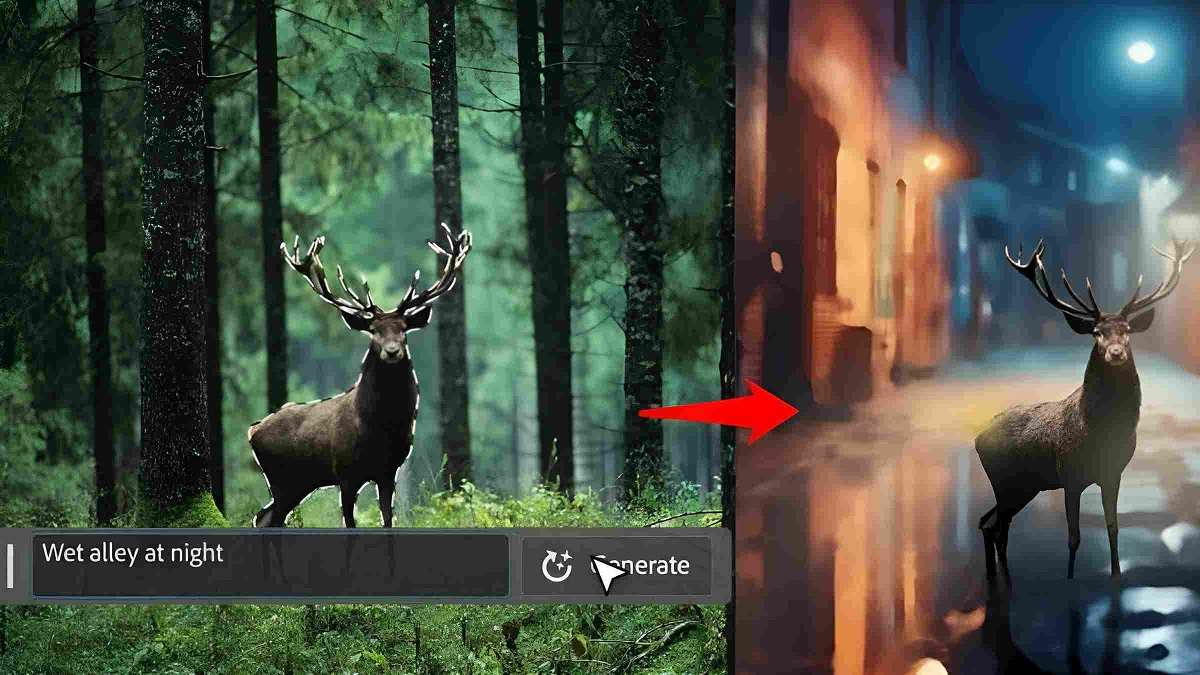
Tạo kiểu và định dạng cho văn bản một cách chuyên nghiệp
Firefly cung cấp một loạt hiệu ứng văn bản độc đáo, giúp làm nổi bật và tạo điểm nhấn cho văn bản. Bạn có thể áp dụng nhiều hiệu ứng khác nhau như đổ bóng, gradient, ánh sáng và nhiều tùy chọn khác để tạo ra văn bản độc đáo và thú vị.
Tô màu vectơ theo yêu cầu
Cụ thể, phiên bản beta của Firefly hiện đã tích hợp công cụ tô màu bằng vectơ tự động cho Adobe Illustrator. Giúp tạo ra nhiều cách phối màu nhanh chóng hơn đáng kể so với việc bạn phải tự mình khám phá và lựa chọn từ bảng màu.
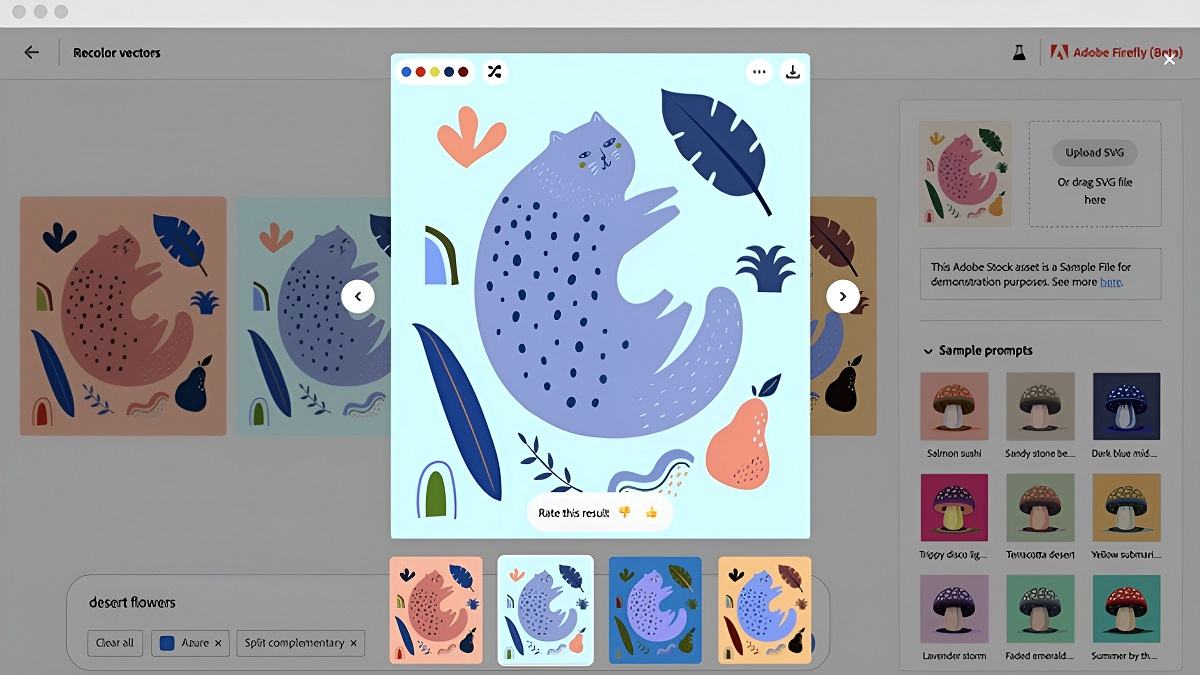
Sáng tạo dựa trên ảnh chụp và tệp ảnh kỹ thuật số
Bạn có thể tùy chọn sáng tạo một cách không giới hạn với hình ảnh chụp từ máy ảnh. Bằng cách thêm những ý tưởng trong đầu vào bố cục ảnh, bạn sẽ ngay lập tức thấy kết quả. Firefly đang sẵn sàng đưa vào tính năng nhận biết ngữ cảnh cho việc bạn có thể dễ dàng thử nghiệm và hoàn thiện bất kỳ bố cục nào.
Xây dựng các thiết kế đồ họa dựa trên bản phác thảo
Firefly cho phép bạn tạo ngay lập tức các vectơ, bút vẽ và họa tiết tùy chỉnh chỉ từ một vài từ hoặc thậm chí một bản phác thảo. Adobe đang lên kế hoạch tích hợp tính năng này vào Firefly cùng với các công cụ sáng tạo nội dung hiện có của hãng.
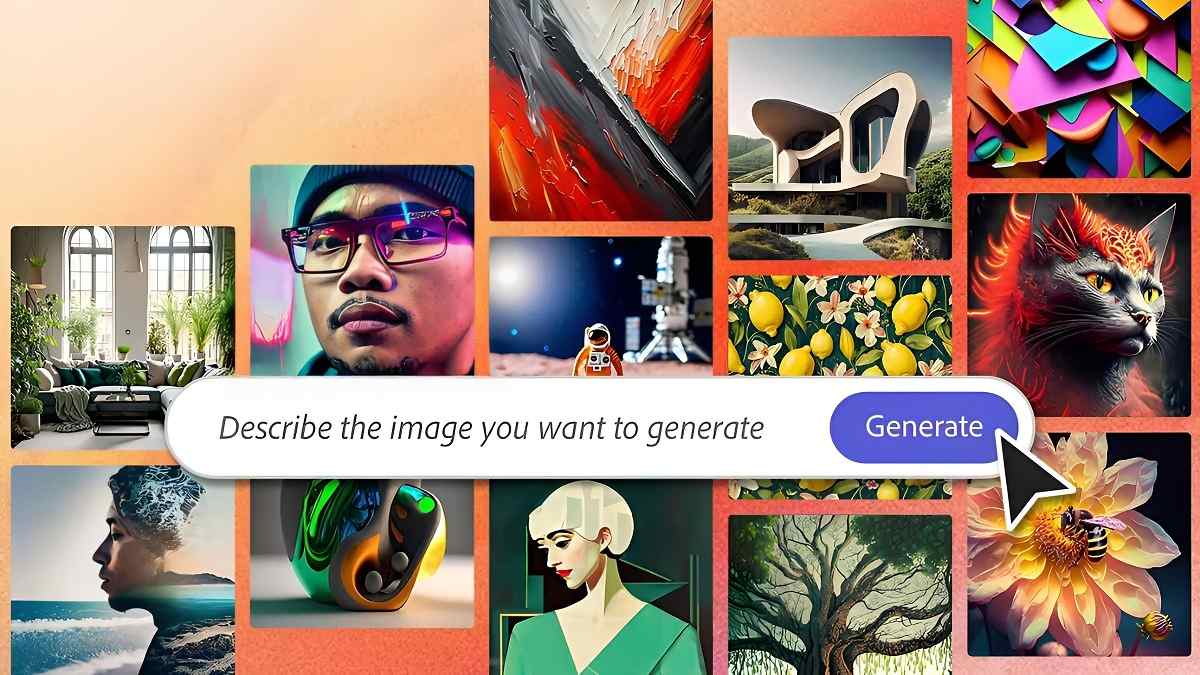
Chỉnh sửa video nhanh chóng và dễ dàng
Các công cụ AI hiện tại có hạn chế trong việc xử lý video, nhưng Firefly đã vượt qua giới hạn đó. Với Firefly, bạn có thể thay đổi tâm trạng, bầu không khí và thậm chí thời tiết của video. Adobe Firefly cho phép giúp bạn mô tả giao diện trong video dựa trên văn bản. Bạn có thể ngay lập tức thay đổi màu sắc và các thiết lập để phù hợp với ý tưởng của mình.
Cấu hình tối thiểu cài đặt Adobe Firefly
Firefly hoạt động dựa trên trình duyệt web, do đó không yêu cầu quá cao về cấu hình máy tính tối thiểu để cài đặt. Bạn có thể truy cập nó từ bất kỳ trình duyệt nào, và hiện tại, Firefly đã hỗ trợ các trình duyệt như Chrome, Cốc cốc,... Điều này giúp bạn trải nghiệm dễ dàng và linh hoạt về hệ thống máy tính phức tạp. Tuy nhiên, để sử dụng phiên bản Adobe Firefly miễn phí, bạn cần đáp ứng các yêu cầu cơ bản về cấu hình máy tính.
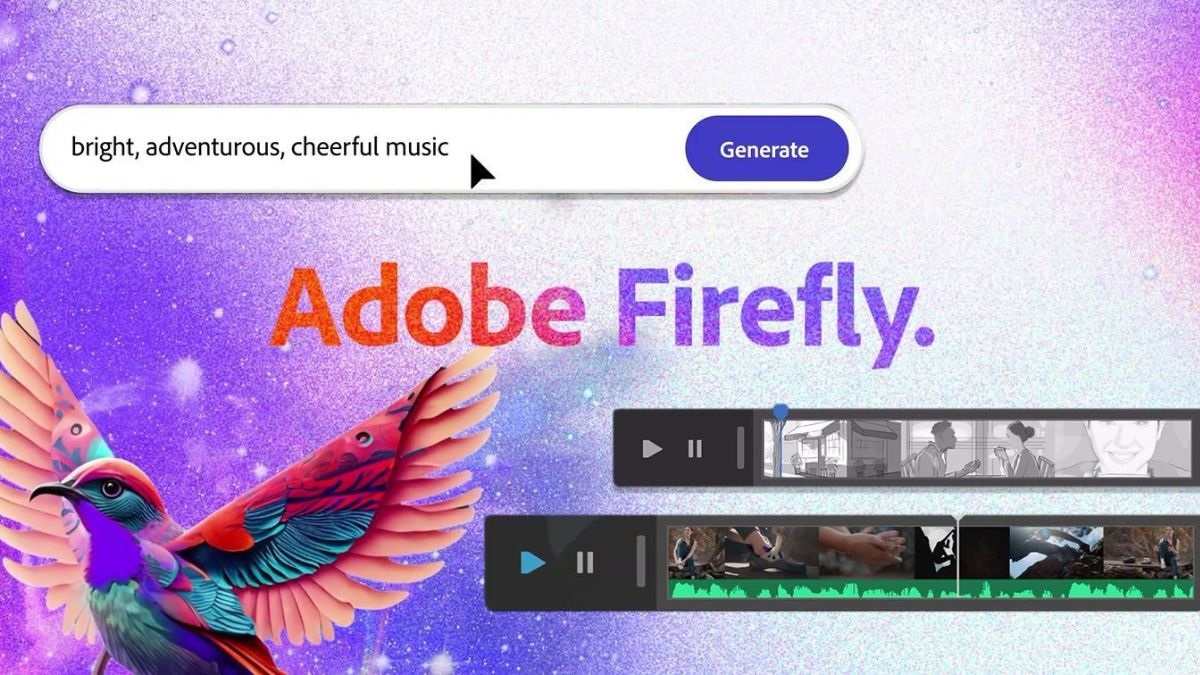
- Hệ điều hành: Windows 7, 8, 8.1 hoặc 10 (phiên bản 64-bit).
- Bộ xử lý tối thiểu: Intel® 64-bit hoặc AMD® multi-core processor.
- RAM: Tối thiểu phải từ 4GB (nên dùng từ 8GB trở lên).
- Ổ cứng: Tối thiểu có 6GB dung lượng trống mới có thể cài đặt.
- Đồ họa: Thẻ đồ họa thích hợp DirectX 11.
- Độ phân giải: 1280 x 800 pixels hoặc cao hơn.
- Phần mềm hỗ trợ: Microsoft® Internet Explorer®, Adobe® Flash® Player.
Hướng dẫn cách sử dụng Adobe Firefly
Khi đã thực hiện xong việc cài đặt và kích hoạt xong, mời bạn theo dõi hướng dẫn cách dùng Adobe Firefly để tạo và tái tạo ảnh:
Bước 1. Mở trình duyệt web của bạn và truy cập vào trang web Adobe Firefly (beta).
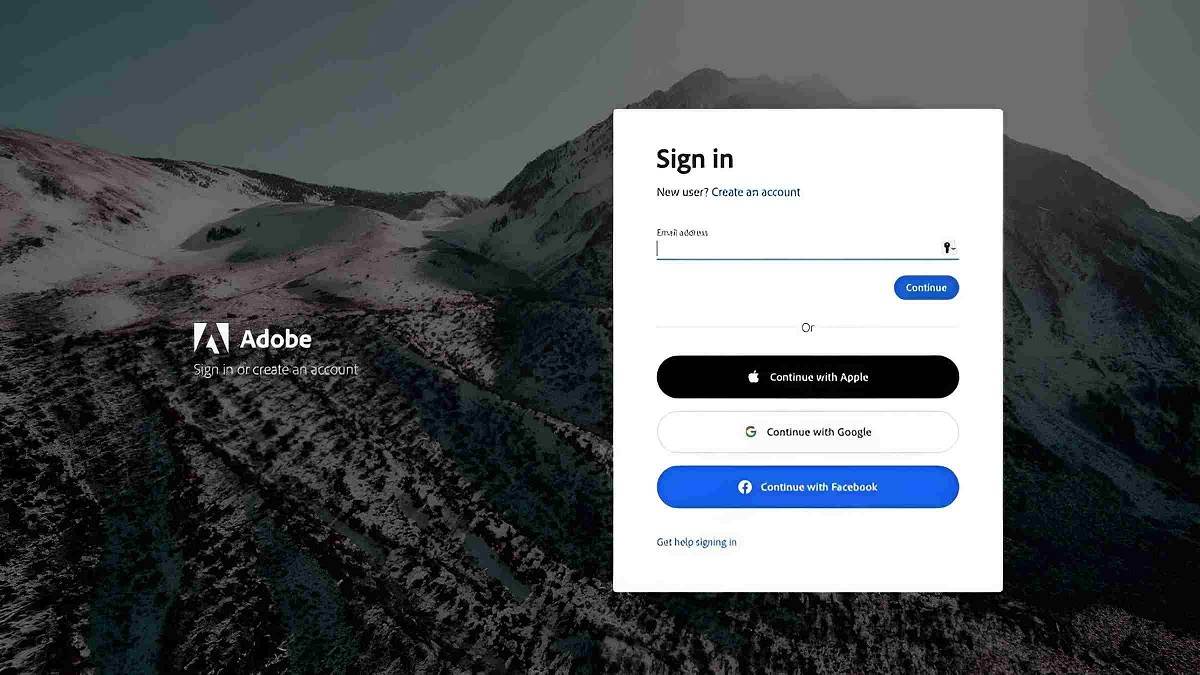
Bước 2. Khi trang web hiển thị Chọn tùy chọn phù hợp nhất với bạn để tiếp tục.
Bước 3. Sau khi đăng nhập thành công, bạn được chuyển đến giao diện chính của Adobe Firefly.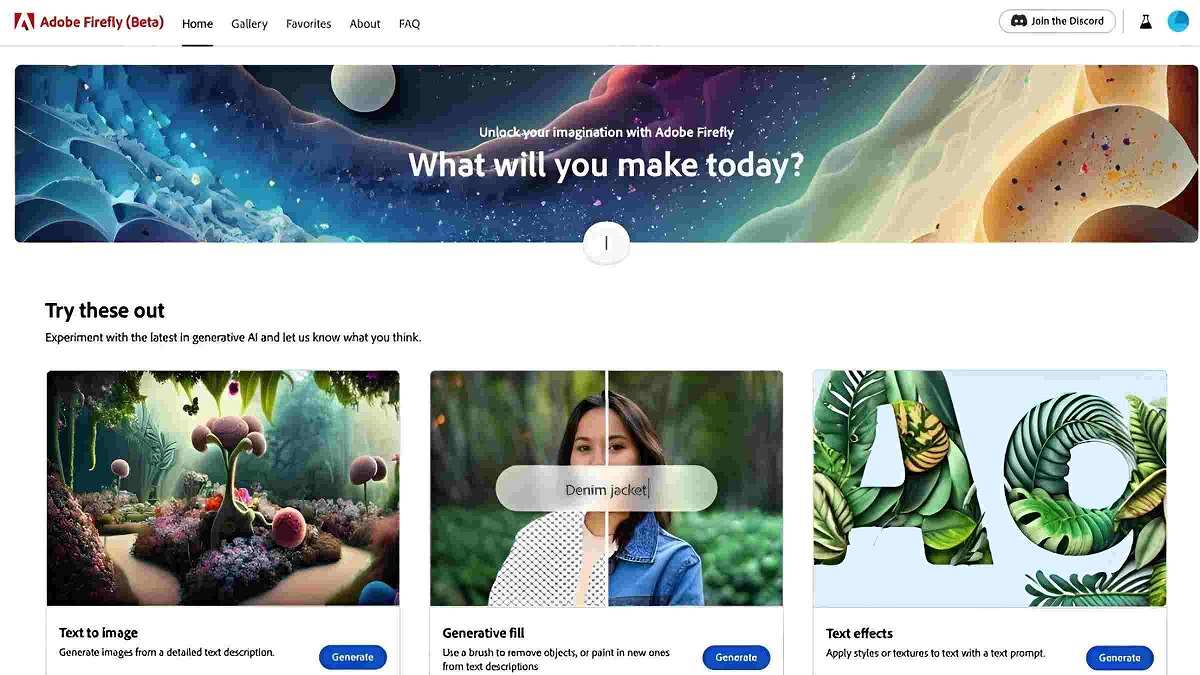
Bước 4. Chọn mục 'Text to image.'
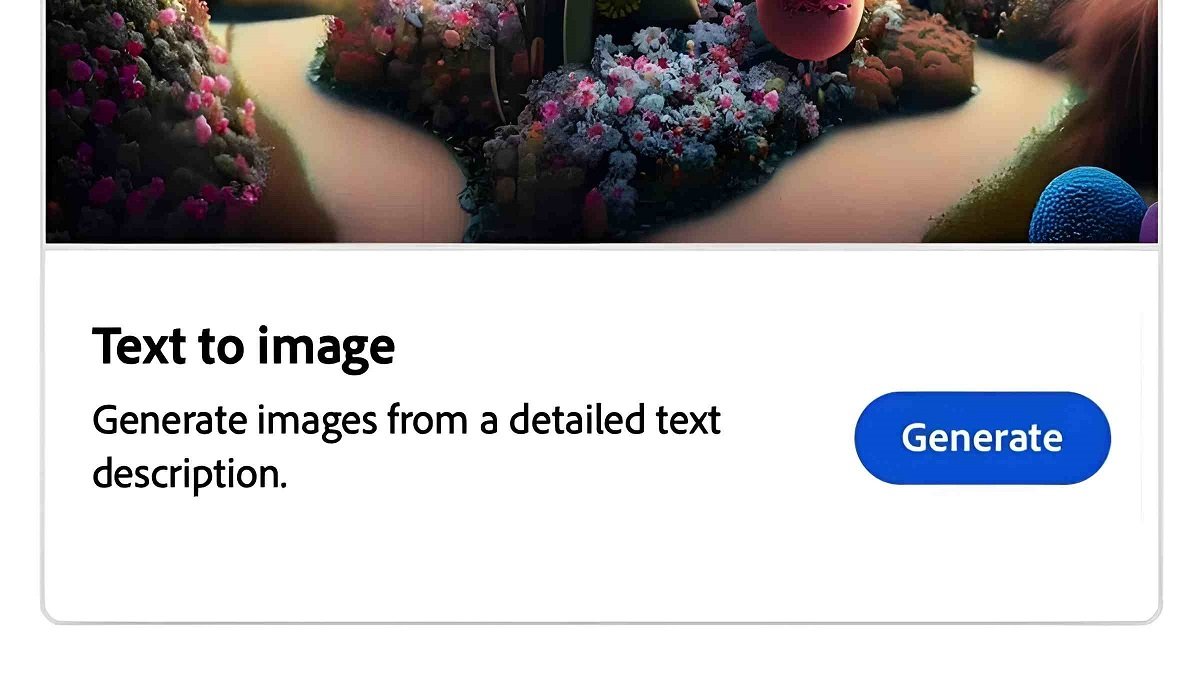
Bước 5. Kéo xuống thanh dưới cùng của giao diện để xác định hình ảnh bạn muốn tạo. Hãy cung cấp chi tiết về hình ảnh mà bạn muốn tạo để hướng dẫn cho AI (hiện chỉ hỗ trợ tiếng Anh).
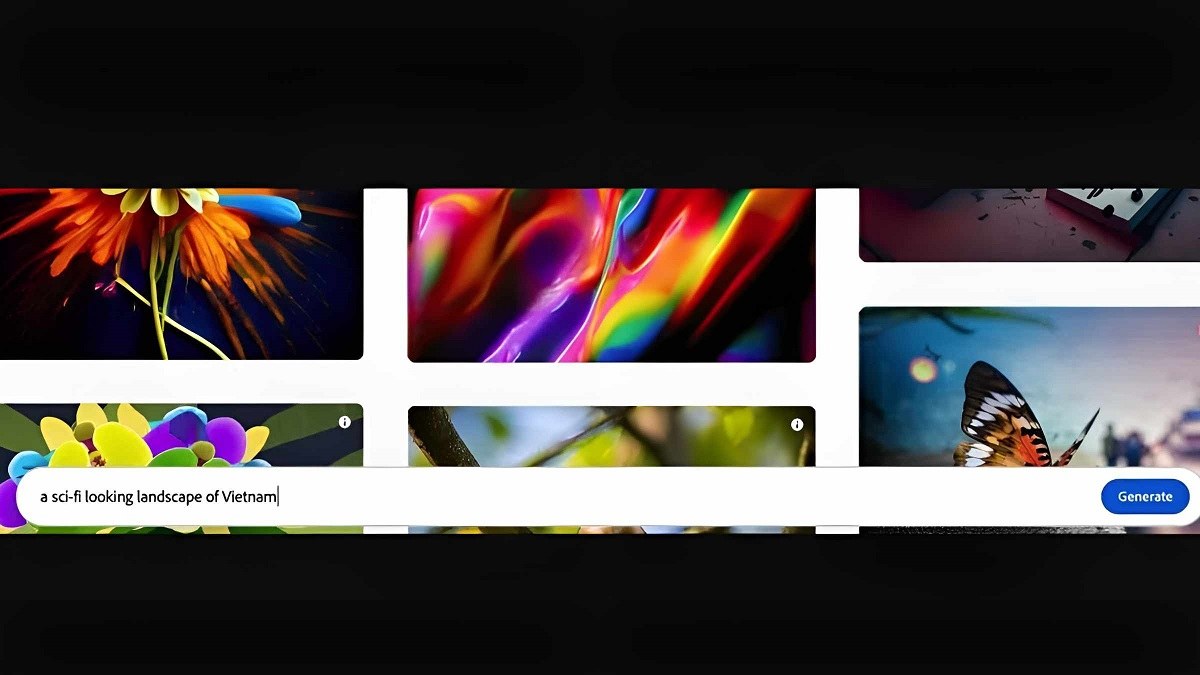
Bước 6. Hoàn tất việc mô tả, nhấp vào nút “Generate” để Adobe Firefly AI bắt đầu quá trình tạo ảnh.
Bước 7. Khi quá trình hoàn tất, bạn sẽ thấy một số lựa chọn các hình ảnh được AI tạo ra dựa trên mô tả của bạn.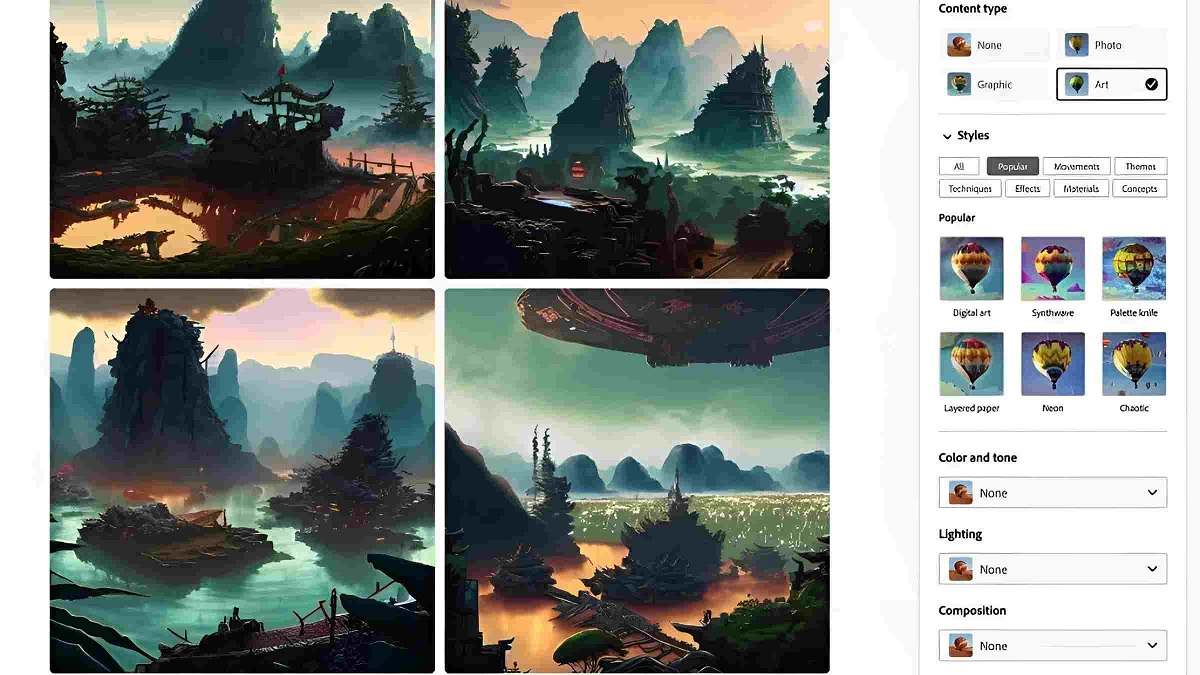
Bước 8. Tiếp theo, hãy lựa chọn bức ảnh mà bạn thích nhất.
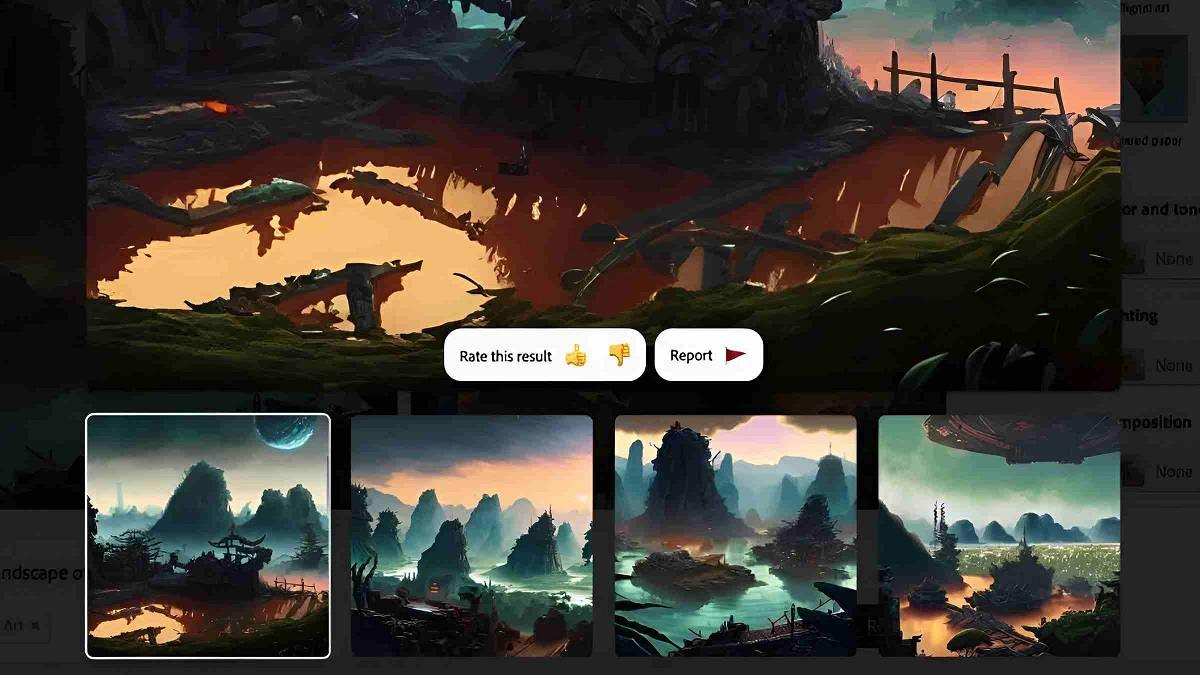
Bước 9. Rê chuột lên góc phải màn hình để tải xuống hình ảnh bạn đã chọn. Nhấp vào nút “Download”, ảnh của bạn sẽ được tải xuống ngay lập tức.

Với các bước đơn giản này, bạn đã có thể truy cập Adobe Firefly, tạo ra những hình ảnh mong muốn và tải chúng xuống, biến những ý tưởng sáng tạo của bạn thành hiện thực.
Tạm kết
Bài viết trên đây Sforum đã giới thiệu tới các bạn thông tin về phần mềm Adobe Firefly, các tính năng nổi bật đã và sắp được ra mắt. Hướng dẫn chi tiết cách sử dụng Adobe Firefly AI dùng trong công việc và cuộc sống hàng ngày.
- Xem thêm bài viết cùng chuyên mục: Thủ thuật Photoshop








Bình luận (0)